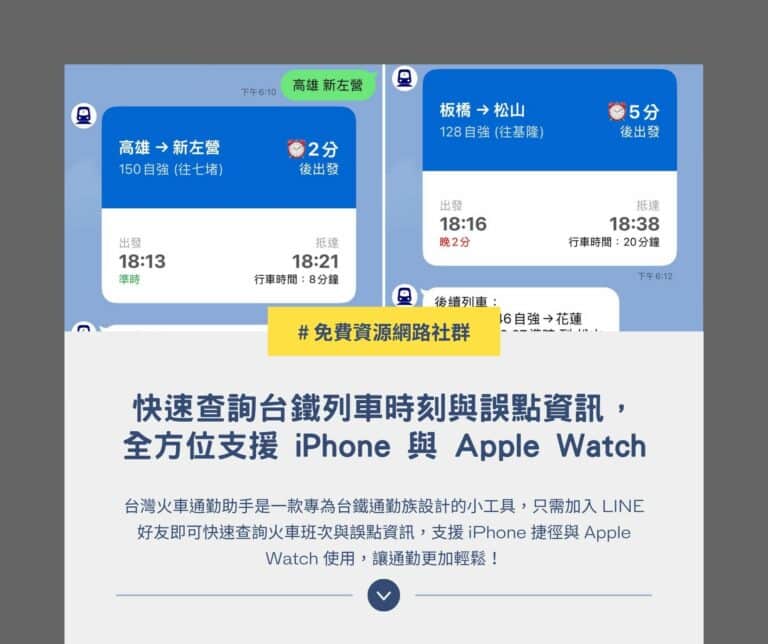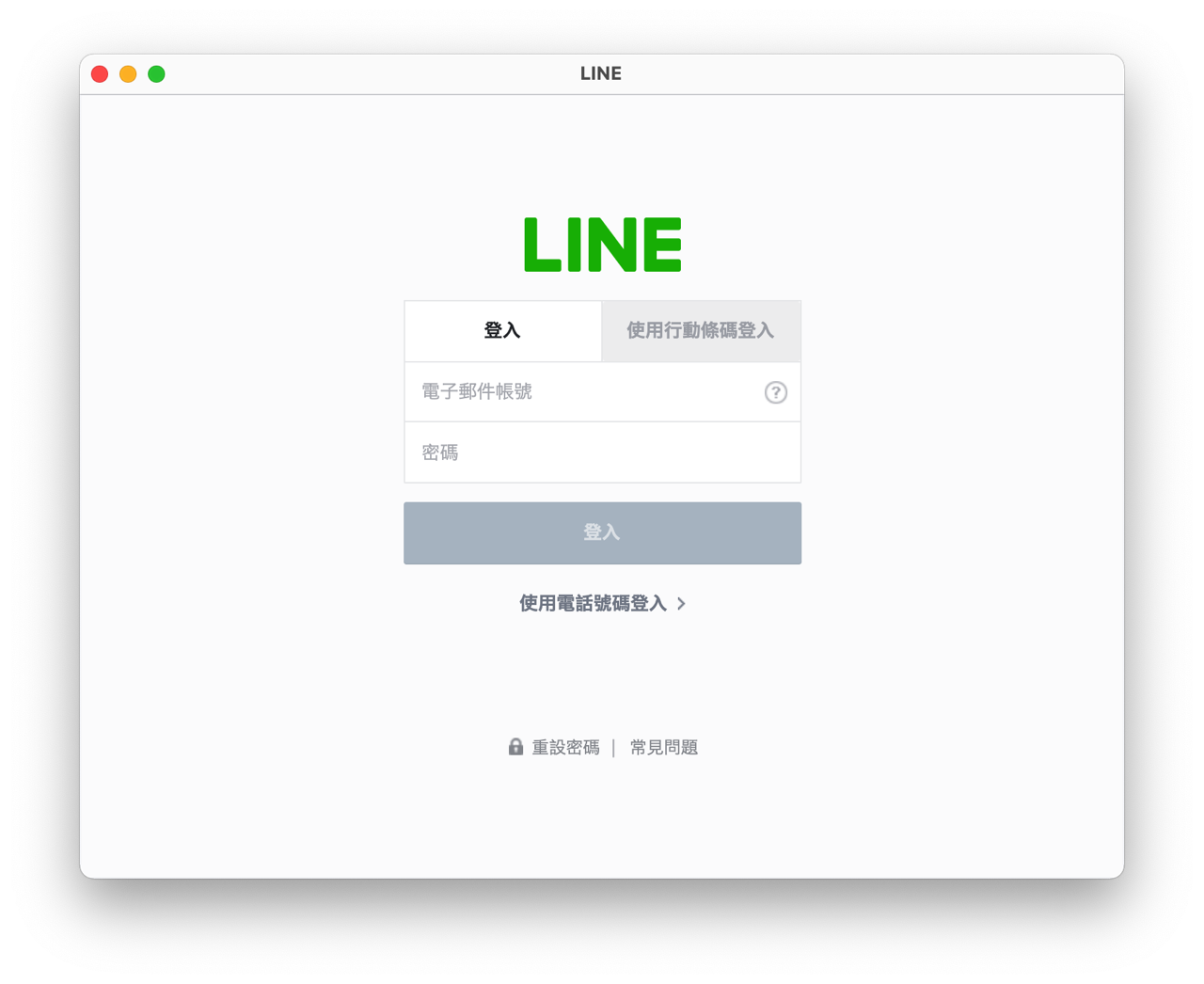
這幾年在台灣 LINE 幾乎已經成為即時通訊應用的代名詞,即使被很多人嫌棄詬病,但仍有先行者優勢難以被取代,尤其當你身邊的親朋好友同事長輩都在用 LINE 好像也不能刪除或是跳到其他平台。通常我們在電腦上會直接下載 LINE 桌面版軟體,就能在以鍵盤輸入傳訊聊天,不用再拿起手機或從手機接收通知,但如果使用者的操作環境較為特殊,例如不能安裝瀏覽器以外軟體,或是想減少手邊軟體數量,LINE 其實也有擴充功能可以選擇。
好幾年前 LINE 推出過 LINE Web 網頁版,就像是 WhatsApp 網頁版或微信網頁版,這應該是最方便的選擇,不過沒多久這項功能就停用了,後來的解決方案是透過 Chrome 應用程式啟動器開啟 LINE 應用程式,不過 Google Chrome 也把啟動器的功能拿掉了。
如果你還想在網頁瀏覽器使用 LINE 的話,當前的解決方案是使用 LINE 的 Chrome 擴充功能(而且沒意外這個外掛應該還是會持續更新維護),在 Chrome 瀏覽器或是任何使用 Chromium 核心的瀏覽器下載 LINE 擴充功能,就能在瀏覽器上登入並接收和傳送訊息、貼圖、1 GB 以內的圖片檔案等等,非常方便。
嚴格來說 LINE 的 Chrome 擴充功能應該算不上是網頁版,不過好處是可以在 Chrome OS、Windows、Mac 和 Linux 上使用,只要你能執行 Google Chrome 或是任何 Chromium 瀏覽器皆可(Microsoft Edge 也一樣可以使用),當然,透過 LINE 擴充功能就不用額外下載 LINE 電腦版應用程式,瀏覽器亦能即時顯示桌面通知,不用擔心錯過任何訊息。
LINE
Chrome 線上應用程式商店
使用教學
STEP 1
首先,開啟 LINE 在 Chrome 線上應用程式商店的頁面,點選右上角「加到 Chrome」就能下載並安裝到瀏覽器使用,因為這牽涉到帳戶安全及隱私等問題,記得要在線上應用程式商店下載比較安全,不要從來路不明的網站取得外掛。
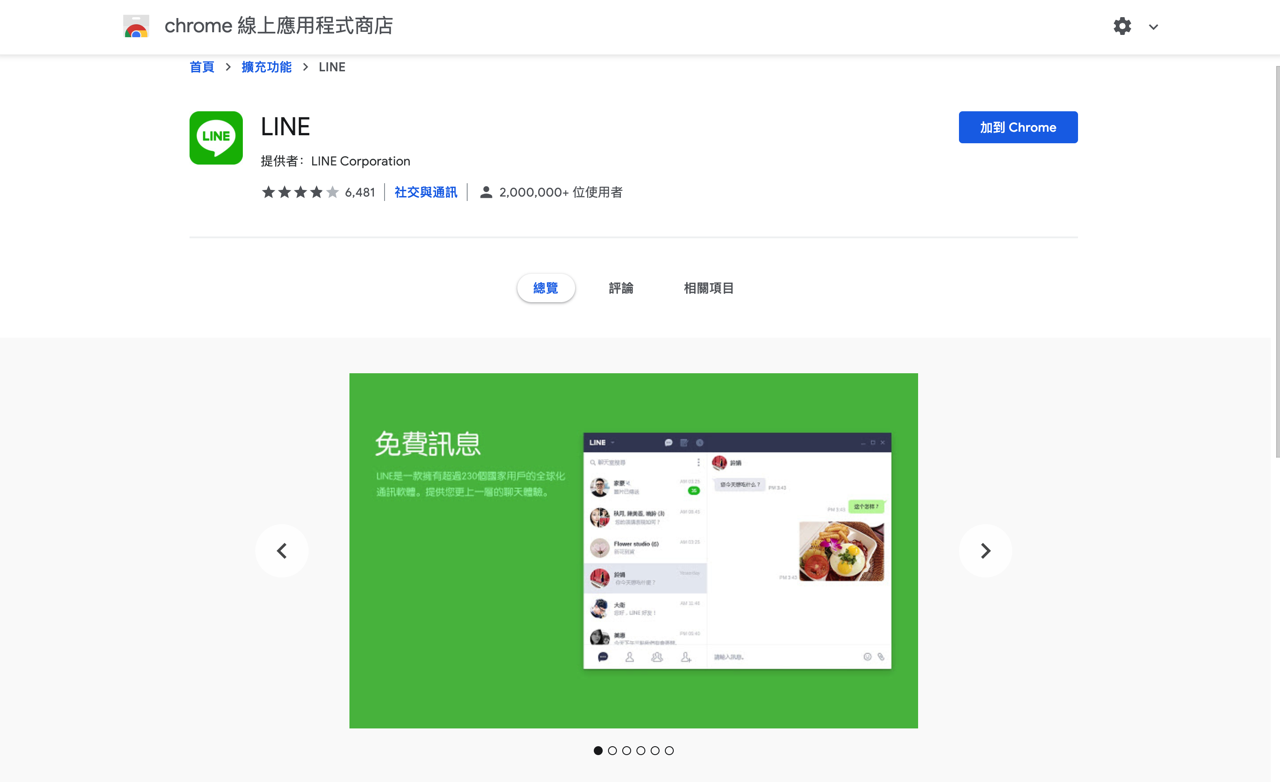
安裝後 LINE 就會顯示於瀏覽器右上角的工具列。
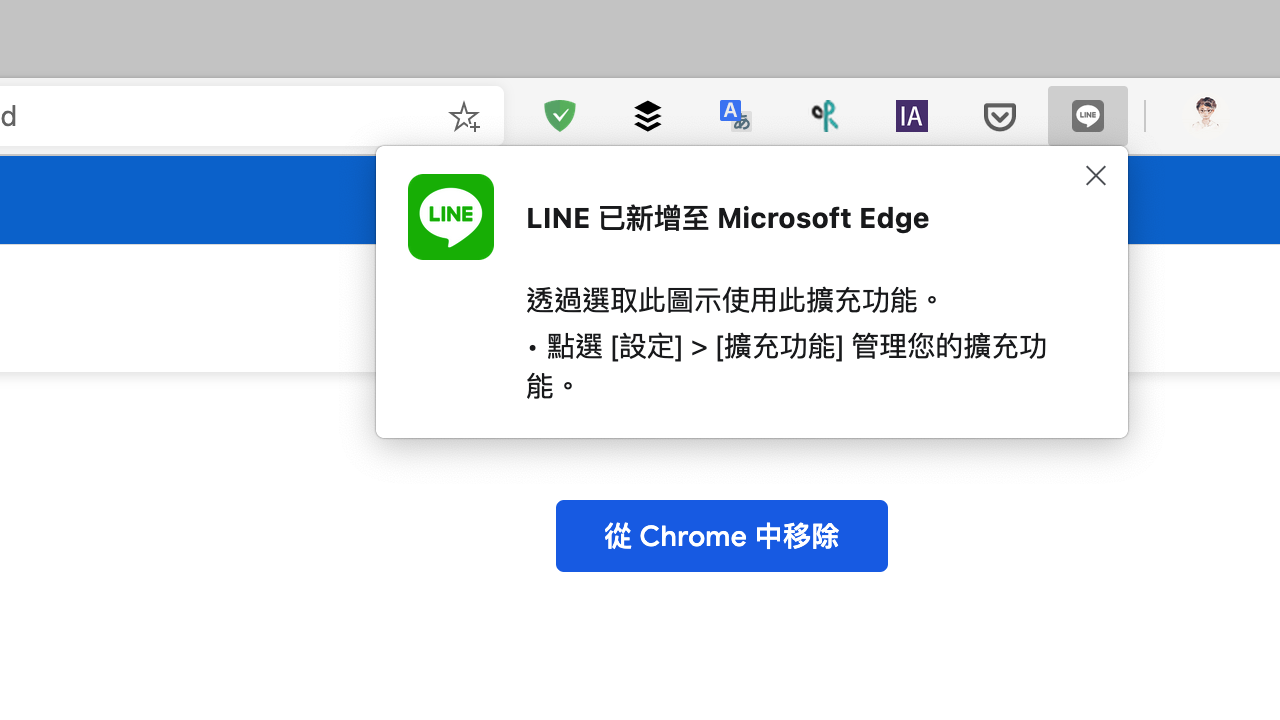
STEP 2
開啟 Chrome 擴充功能版本的 LINE,看起來就跟一般的 LINE 電腦版一樣,可輸入電子郵件或使用電話號碼登入,也能掃描行動條碼進行登入。
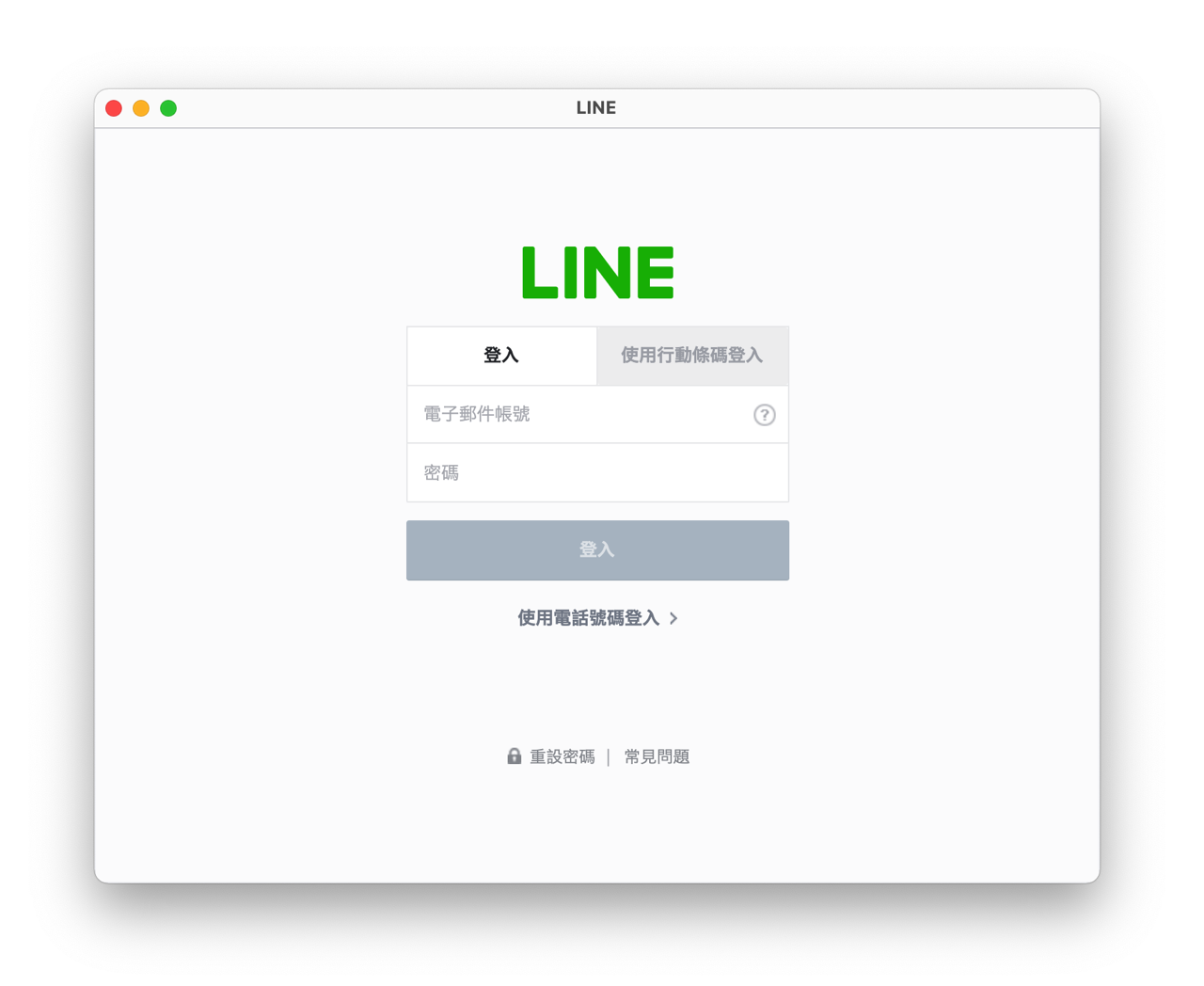
第一次使用會跳出用戶確認,為了確保帳號安全,必須回到手機上的 LINE 輸入看到的認證碼,才能確保你是原帳號擁有者。每台電腦只需要執行一次,之後登入就不會再次跳出。
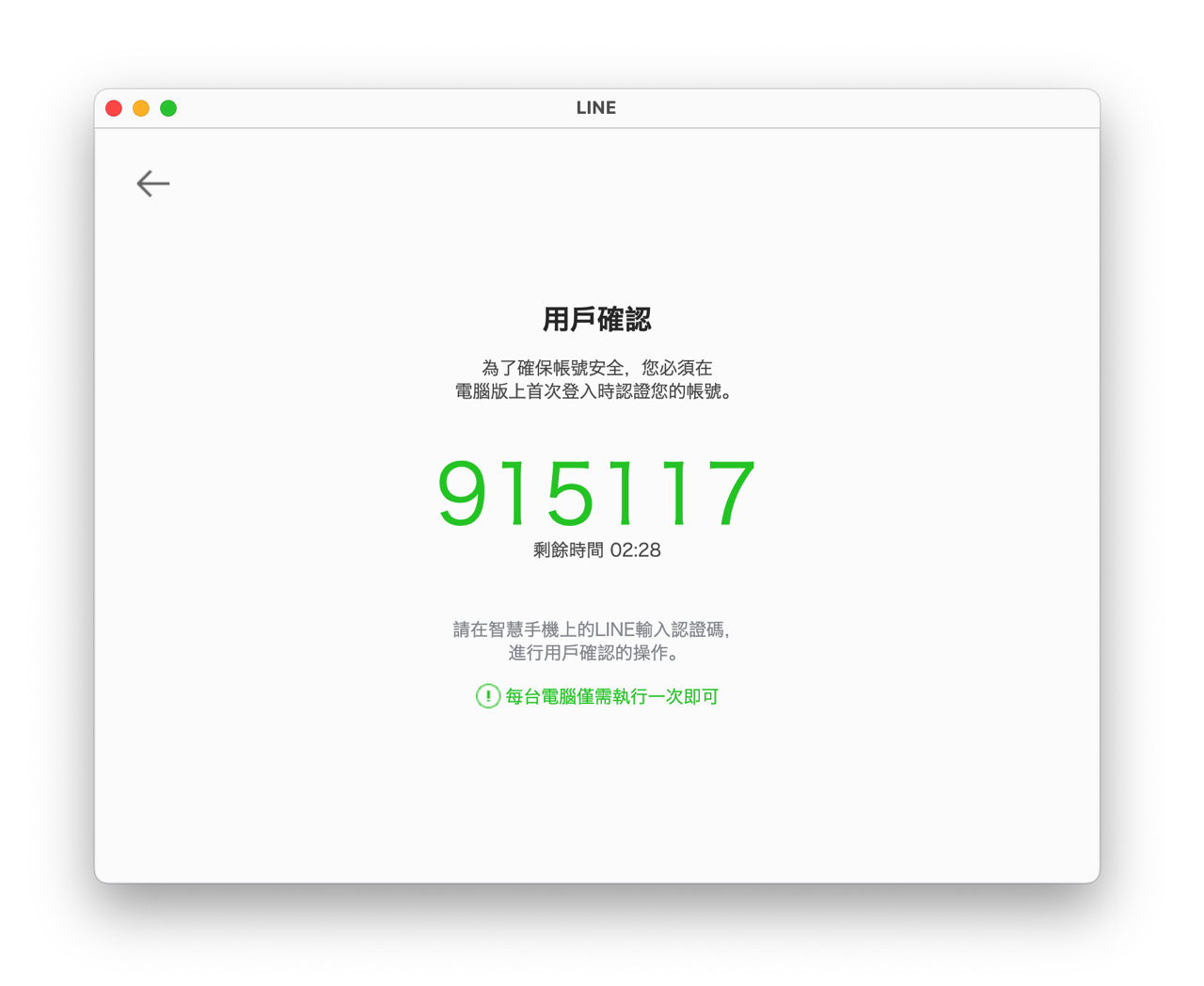
STEP 3
登入後就會看到你的 LINE 聊天室對話視窗,底下則有聯絡人等功能可以切換。
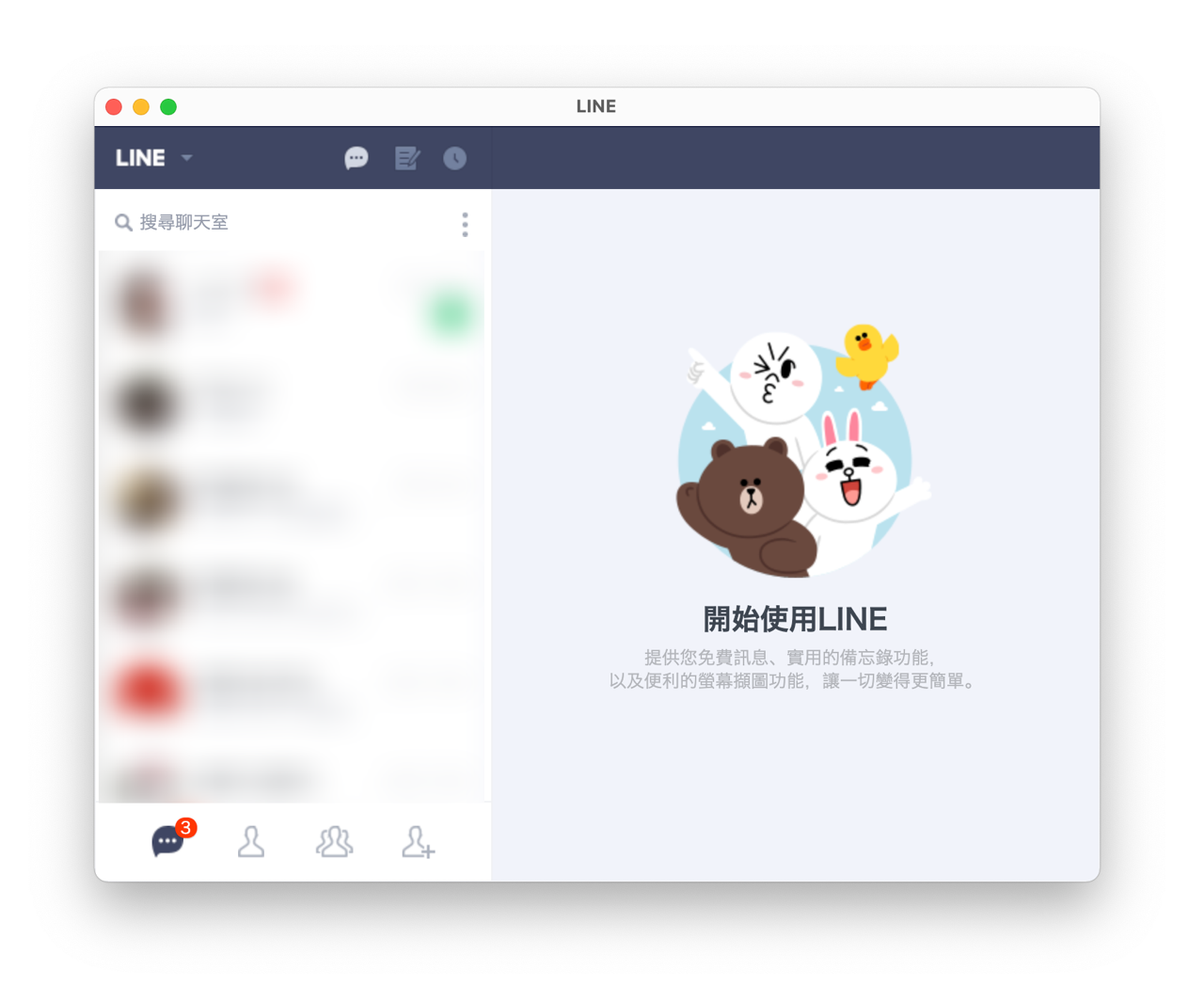
點選聊天室就會在右側開啟對話功能,可以輸入文字訊息、貼圖、傳送檔案、圖片或是截取畫面功能,相較於直接安裝 LINE 來說功能較為陽春,不過沒有廣告或其他干擾元素看起來很乾淨清爽,有一種回到以前舊版本 LINE 的味道。
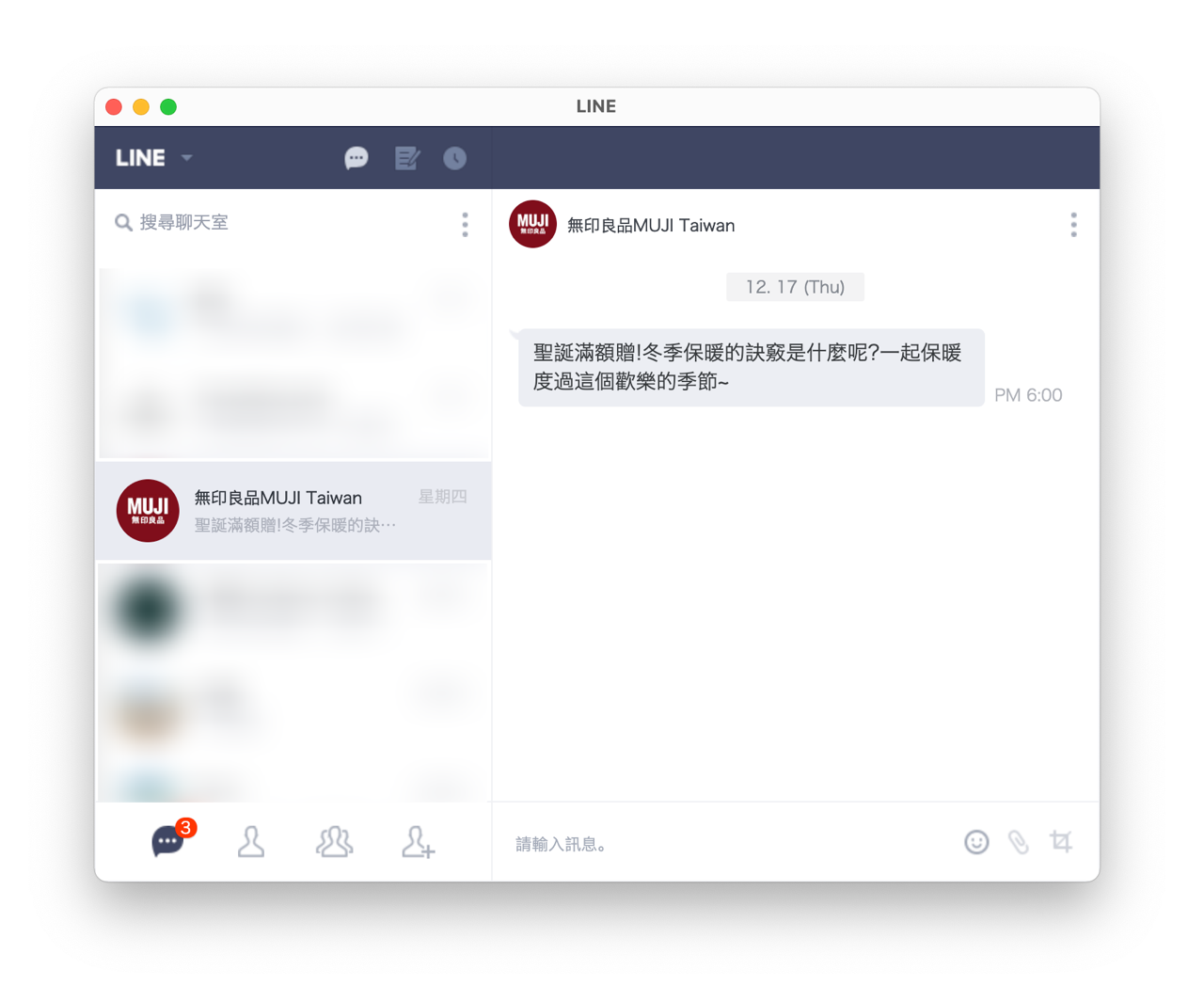
STEP 4
從上方可以開啟「備忘錄」功能,讓你將想暫存或是紀錄的資料丟進去,很像 Google Keep 服務,備忘錄除了儲存文字也支援圖片或畫面截圖,不過這部分和 Keep 筆記似乎是分開處理,兩邊資料不同也無法互通。
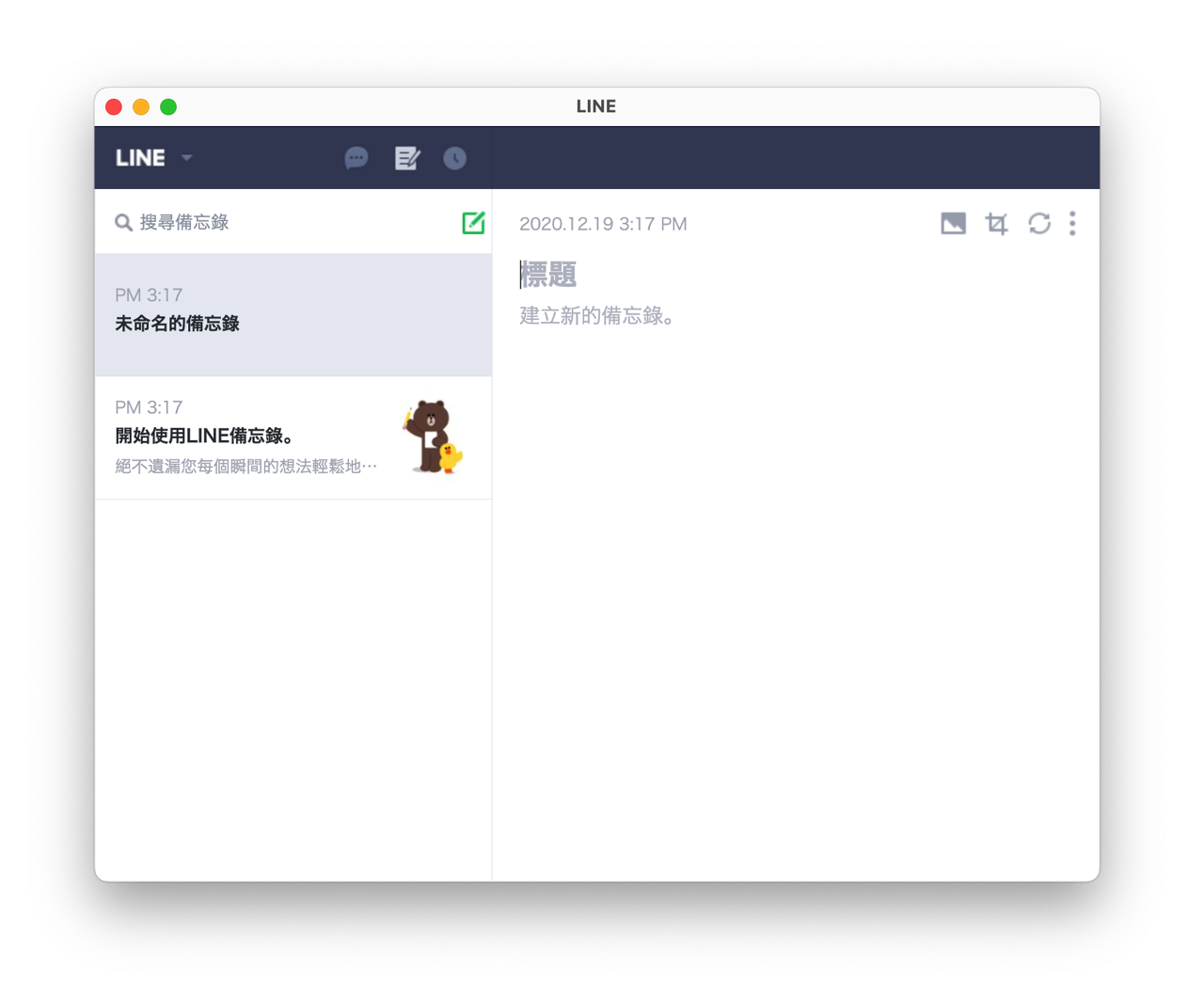
STEP 5
從左上角開啟「設定」選項,可以設定是否彈出視窗提醒、顯示訊息預覽或使用音效,在 Chrome 版的 LINE 一樣可以開啟在使用電腦版時不在智慧型手機收到提醒。至於在聊天選項部分明顯比電腦版少很多,預設情況下是按下 Enter 就會將訊息傳出,若你覺得這可能會造成誤觸,也可以調整其他按鍵組合。
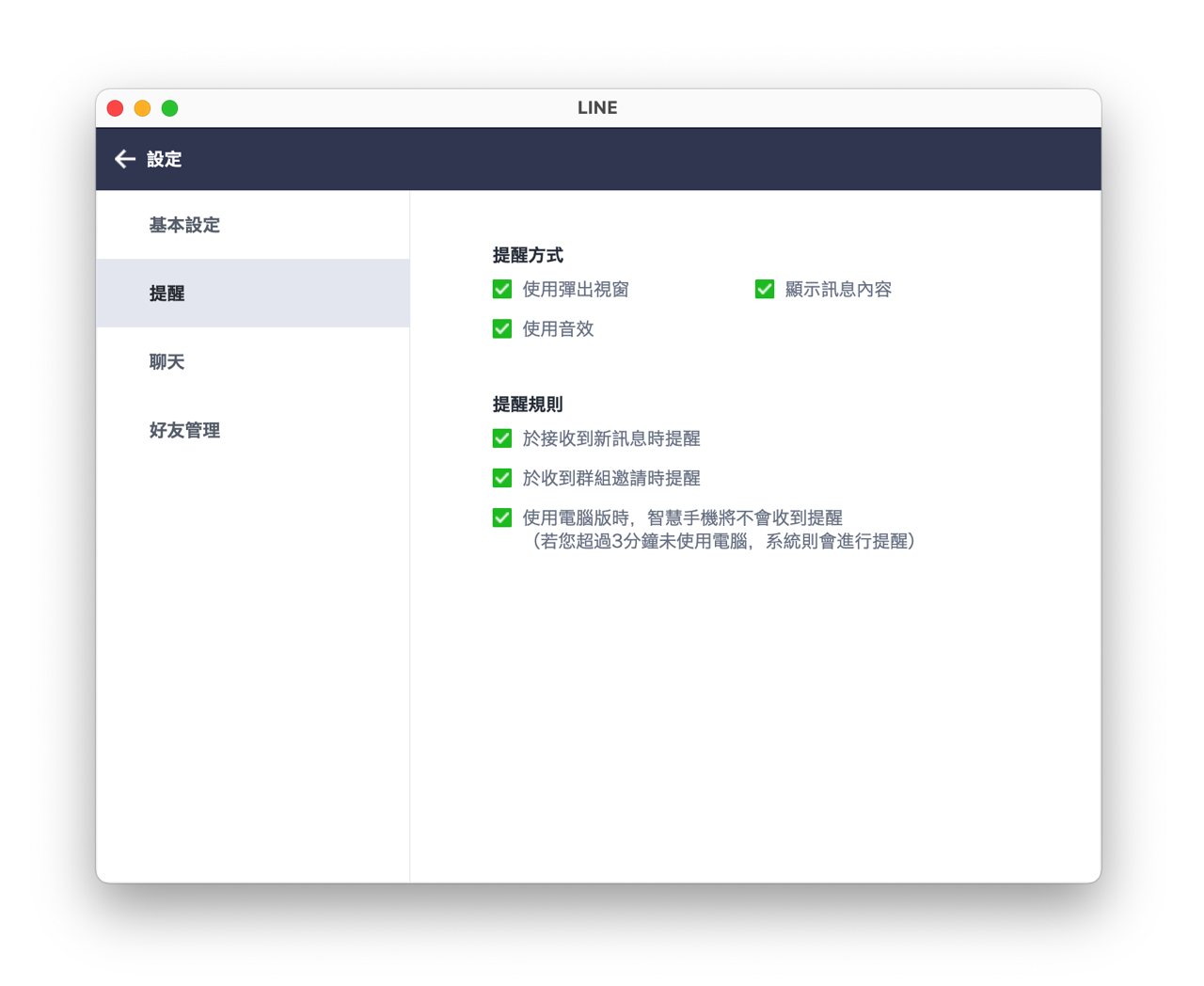
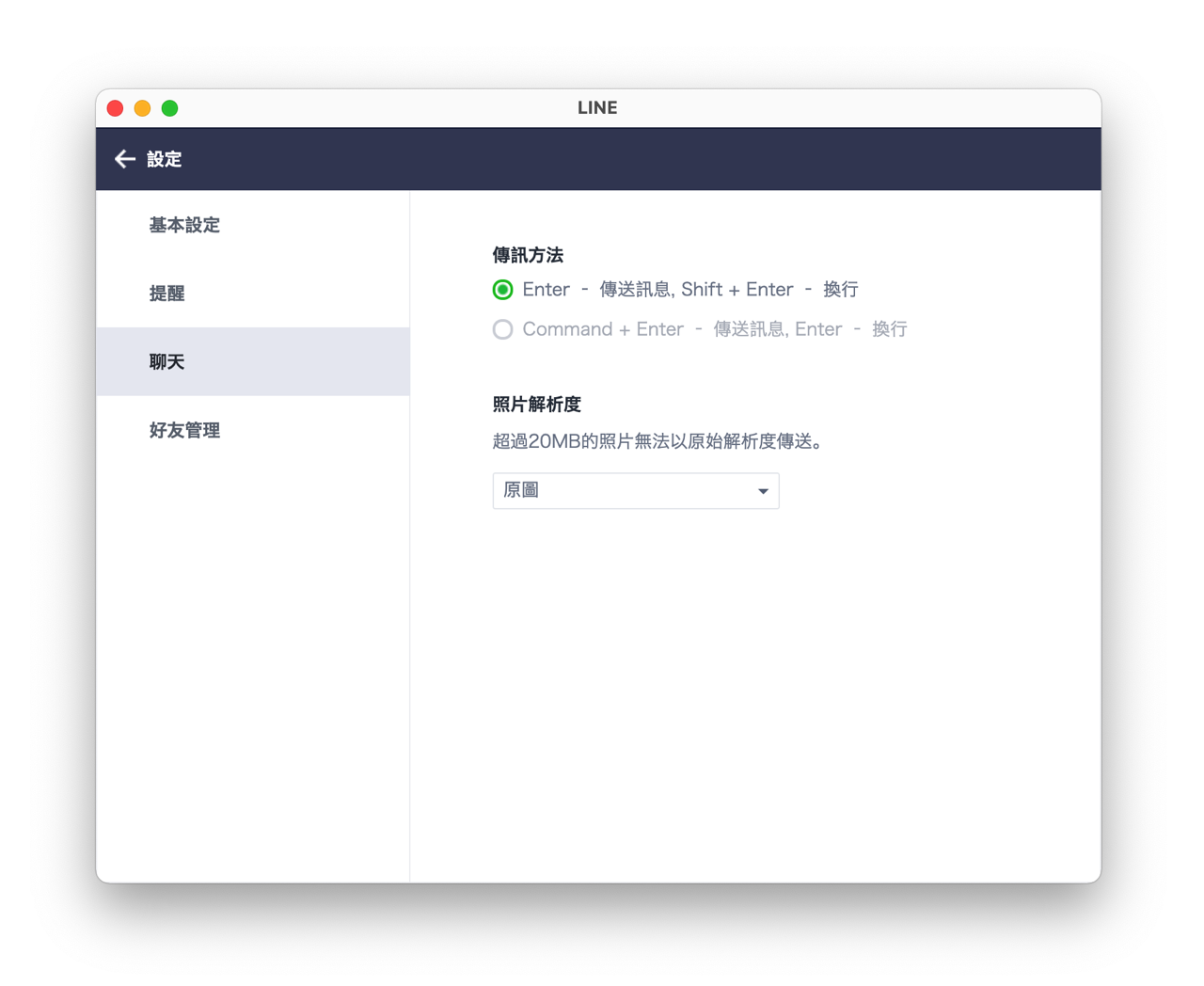
值得一試的三個理由:
- 透過 LINE 的 Chrome 外掛在瀏覽器使用聊天室功能
- Chrome OS、Windows、Mac 和 Linux 的 Chromium 瀏覽器皆可安裝
- 功能相較之下較為陽春,但可少裝一個軟體,從瀏覽器接收通知